
Няма заобикаляне: Mac App Store е бавен. Ако се опитате да избегнете отварянето му, когато е възможно, вероятно сте доста раздразнени, когато видите известието за актуализация в лентата с менюта. Трябва да отворите App Store, да кликнете върху бутона „Актуализации“ и да изчакате, докато приложението е „Проверка за актуализации“.
Това е проверка. За актуализации. Което вече го направи, защото току-що ви разказа колко актуализации имате. Уф.
Ето защо трябва да управлявате вашия App Storeпокупки от терминала вместо това. Безплатна програма, наречена mas (означава „Mac App Store“), ви позволява бързо да проверите и инсталирате актуализации. Можете също така бързо да търсите софтуер и дори да инсталирате вече закупени неща. Нека го настроим сега, така че никога повече да не се налага да виждате „Проверка за актуализации“.
Инсталиране на mas
Свързани: Как да инсталирате пакети с Homebrew за OS X
Показахме ви как да инсталирате софтуер на Mac с Homebrew и това е най-лесният начин да започнете с mas. Нашият съвет: настройте Homebrew преди да започнете, като използвате нашите инструкции.
След като Homebrew е инсталиран, насочете се към терминала, който можете да намерите в Приложения> Помощни програми. Тип brew install mas , след това натиснете Return. След няколко минути ще бъде инсталиран мас; вече сте готови да надстроите софтуера си от Mac App Store.
Ако предпочитате да не настроите Homebrew, проверетестраница mas в Github за инструкции за изграждане. Сериозно обаче: просто използвайте Homebrew. Много по-лесно е и ако обичате да използвате терминала, има вероятност да го срещнете отново в бъдеще.
Как да актуализирате софтуера без да стартирате Mac App Store
Най-голямата полза за този софтуер според мен е инсталирането на актуализации. За да видите списък с приложения, които се нуждаят от актуализации, въведете mas outdated и натиснете Return. Той ще представи списък с приложения, които се нуждаят от актуализиране.

За да актуализирате всичко изброено, просто въведете mas upgrade и натиснете връщане.
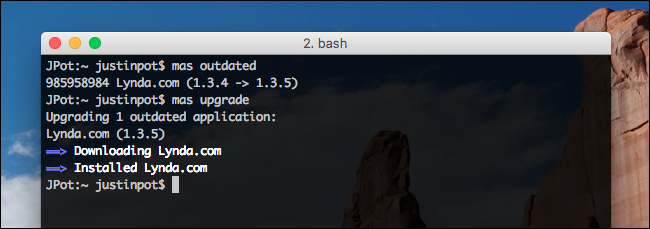
Това е всичко: вашите надстройки вече са инсталирани. Отидете до магазина за приложения на Mac, ако не ми повярвате - няма да намерите актуализации за вас.
Ако искате да надстроите само едно приложение, можете да го направите и вие. Нека да разгледаме отново резултата от mas outdated:

Вижте как има номер преди името на приложението? Копирайте този номер и го поставете в края на mas oudated да надстроите само тази програма.
Как да търсите и инсталирате софтуер, без да стартирате Mac App Store
Ако не сте сигурни дали определено приложение е в App Store или не, можете бързо да търсите в целия магазин, като напишете mas search последвано от това, което търсите, след което натиснете Return.

Можете дори да инсталирате софтуер, който намерите по този начин, като напишете mas install последвано от номера на съответното приложение от резултатите от търсенето.
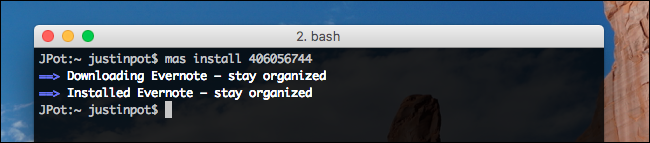
Имайте предвид, че можете да инсталирате само приложения, които„закупихте“ в магазина за приложения на Mac. За съжаление, това включва безплатни приложения. Поради тази причина функционалността за инсталиране е по-малко полезна, отколкото може да бъде, но все пак е бърз начин за инсталиране на софтуер, за който знаете, че вече сте закупили.
Други масови команди, които трябва да знаете
Ако искате списък на всяко приложение на Mac App Store, инсталирано понастоящем във вашата система, просто въведете mas list след това натиснете Return.

Можете също да влезете в Mac App Store, ако никога не сте го правили, с командата mas signin последван от имейл адреса, свързан с вашия акаунт. За да излезете, можете да използвате mas signout.
И това е всичко! Този инструмент няма да ви позволи да избягвате изцяло Mac App Store изцяло, но може да направи посещенията ви много по-редки и това е чудесно нещо. Ако не друго, от сега нататък ще бъде как да инсталирам актуализации.








